画像でDVDStylerのメニューを作成する
情報
注意事項
オープンソースソフト VLC Media Playerで再生した場合、標準で指定したカラーが表示されないことがあります。
(他のプレイヤーでも問題が起こるかは不明です。影付きボタンなどをお使いください)
上手な配置の仕方
メニューから右ショートカットメニューでグリッドを選んで
そこから、Showを選ぶことでグリッドを表示可能です。
そして、グリッドの大きさを大きなものにして
グリッドにあわせるとボタンのレイアウトが綺麗になります。
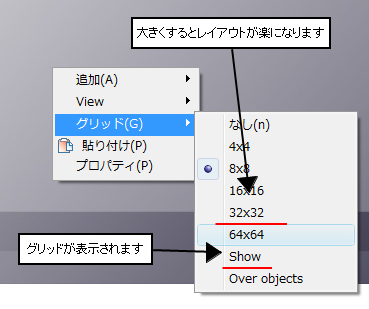
画像でメニューを作成する
四角いボタンが画像ボタンです。
これをドラッグアンドドロップで追加します。
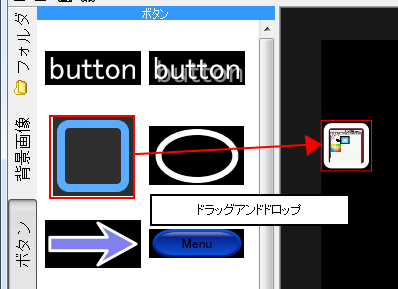
これは真ん中をつかんで移動可能です。
端をつかんで、サイズを変更可能です。
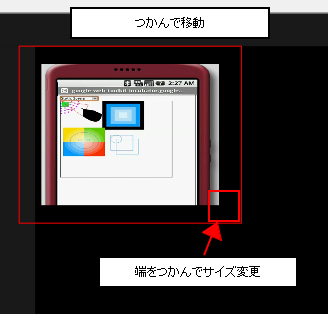
アクションは通常のボタンと同じように指定します。
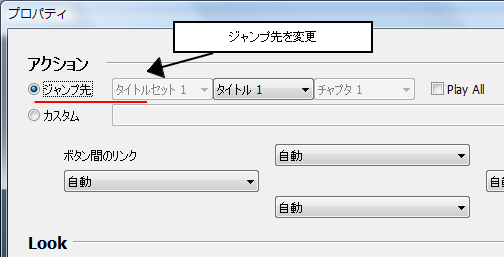
使用する画像ですが、通常ですと再生するタイトルから自動で取得されます。
カスタムに変更することで時間を指定して画像を取得可能です。
またImageの所をチェックして、右の...ボタンから画像を選択することも可能です。
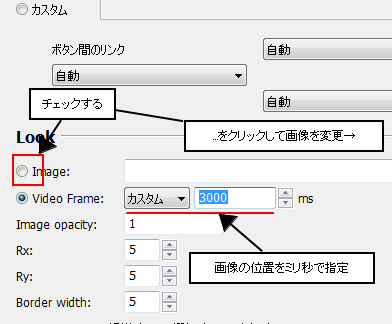
見た目の所はBorder widthで線の太さを変更可能です。
また線の色も変更可能です。
情報
VLCで再生時、通常時で指定した色が常に表示されないことがあります。
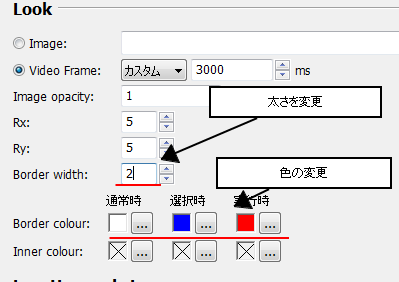
本来ならば、画像にあらかじめタイトルとかを埋め込んでおくのがいいのですが、
テキストを画像の下に配置してもわかりやすくなります。
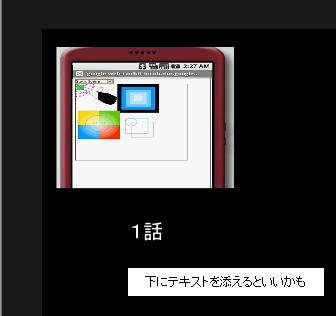
右ショートカットメニューより追加/テキストでテキストの追加できます。
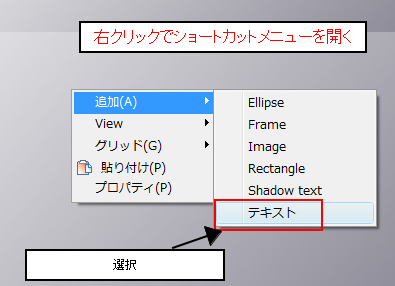
サイト
Android情報サイト
|
Youtube サイト
| Java サイト
| Google 活用サイト
| Google 情報サイト
| 無料ソフト活用 サイト
|写真活用のPicasa2 サイト
|新サイト
Blog
Android ブログ
Copyright (c)2004 - 2012 Aki. All rights reserved.